Ponovno instaliranje Yandex.Browsera uz spremanje oznaka
Mnogi korisnici, nakon što su odlučili izvršiti ponovnu instalaciju preglednika, žele to učiniti bez gubljenja važnih informacija, osobito spremljenih oznaka. Ovaj članak će vam reći kako ponovno instalirati Yandex preglednik , zadržavajući oznake.
sadržaj
Poništite Yandex.Browser sa spremanjem oznaka
Danas možete ponovno instalirati preglednik od Yandexa, spremajući oznake, na dva načina: izvozom oznaka u datoteku i upotrebom funkcije sinkronizacije. Detaljnije su opisane u nastavku.
1. način: Izvoz i uvoz oznaka
Ta je metoda važna jer spremite oznake u datoteku, a zatim ga ne koristite samo za ponovno instaliran Yandex, već za bilo koji drugi web-preglednik dostupan u sustavu.
- Prije nego što izbrišete Yandex.Browser, trebali biste izvesti oznake. Da biste to učinili, morate otvoriti odjeljak "Oznake" - "Upravitelj oznaka" u izborniku web-preglednika.
- U desnom oknu proizašlog prozora kliknite gumb "Arrange" , a zatim kliknite gumb "Izvoz oznake u HTML datoteku" .
- U otvorenom istraživaču morate odrediti konačnu lokaciju za datoteku s oznakama.
- Od trenutka nastavka ponovnog instaliranja Yandexa, koji počinje njegovim uklanjanjem. Da biste to učinili , idite na izbornik "Upravljačka ploča" u odjeljku "Programi i značajke" .
- U odjeljku instaliranog softvera pretražite web preglednik iz Yandexa, desnom tipkom kliknite mišem, a zatim odaberite "Izbriši" .
- Dovršite postupak deinstalacije. Odmah nakon toga možete nastaviti s preuzimanjem najnovije distribucije. Da biste to učinili, idite na site developer Yandex.Browser , odabirom gumba "Preuzmi" .
- Otvorite primljenu instalacijsku datoteku i instalirajte program. Kada instalacija završi, pokrenite preglednik, otvorite izbornik i slijedite odjeljak "Oznake" - "Upravitelj oznaka" .
- U desnom oknu proizašlog prozora kliknite gumb "Arrange" , a zatim kliknite gumb "Kopiraj oznake iz HTML datoteke" .
- Na zaslonu će se pojaviti Windows Explorer, u kojem ćete sada trebati odabrati prethodno spremljenu knjižnu datoteku, nakon čega će se dodati u preglednik.
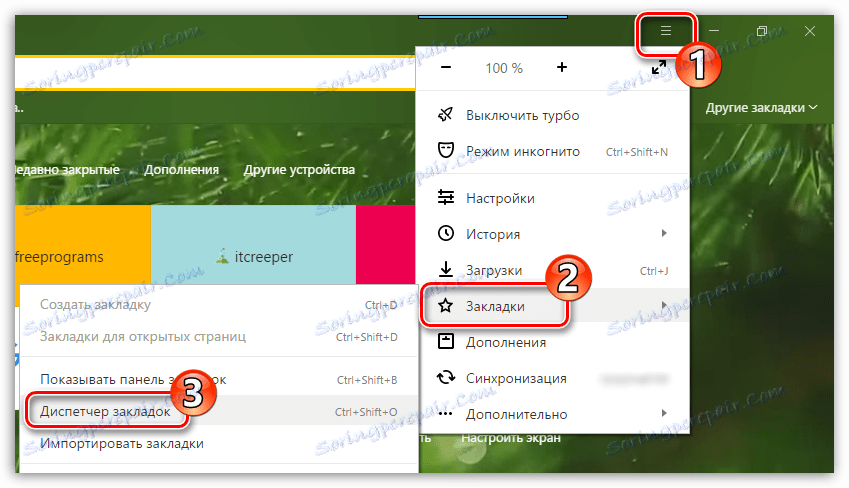


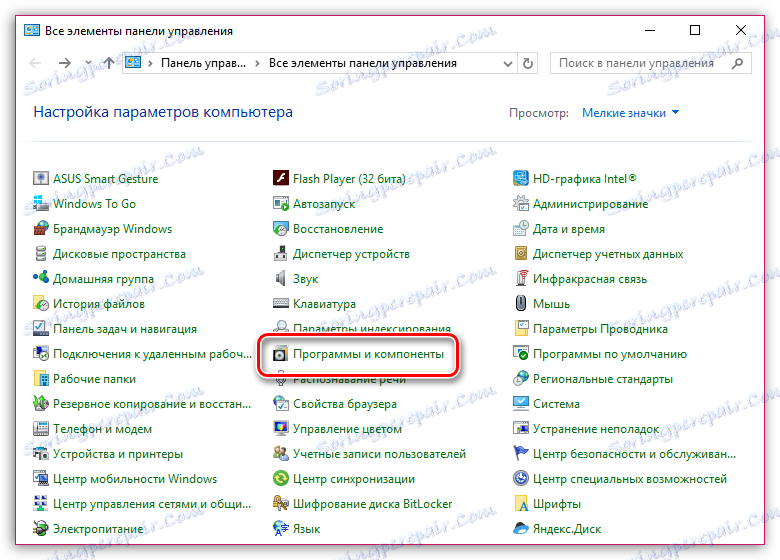
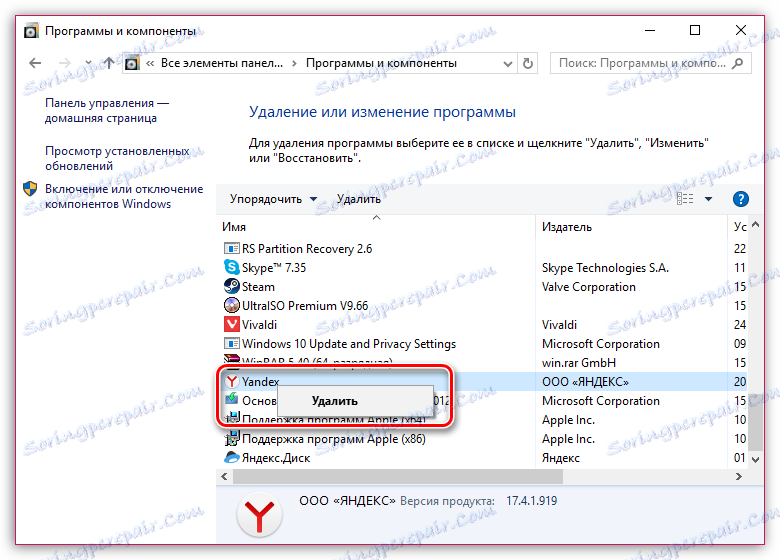
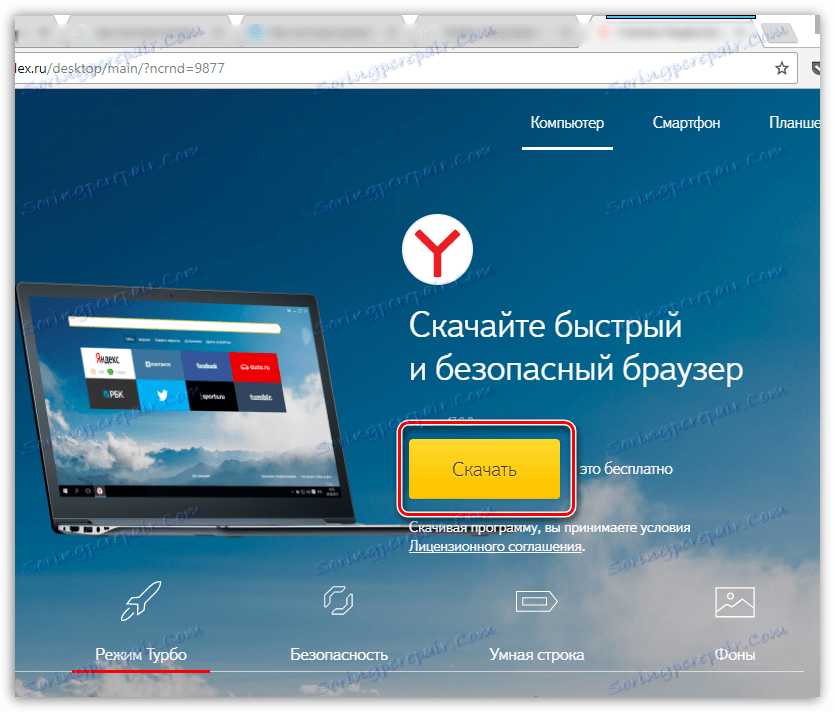
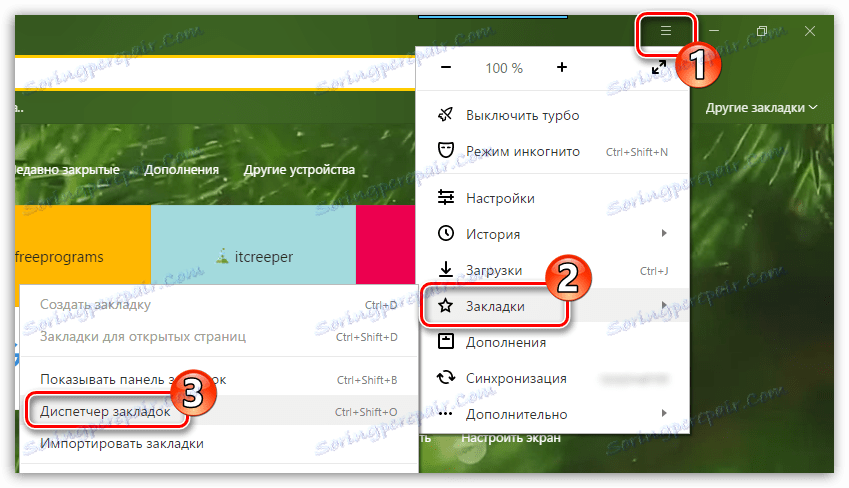
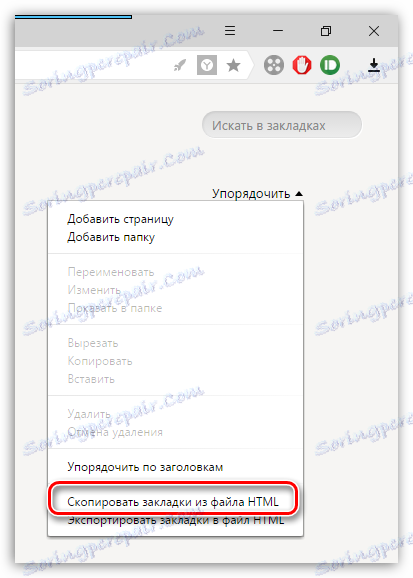
2. način: postavite sinkronizaciju
Kao i mnogi drugi web preglednici, Yandex.Browser ima funkciju sinkronizacije koja vam omogućuje spremanje svih podataka web preglednika na Yandex poslužitelje. Ova korisna funkcija pomoći će uštedjeti nakon ponovne instalacije ne samo oznaka, ali i prijava, lozinki, povijesti posjeta, postavki i ostalih važnih podataka.
- Prije svega, da biste konfigurirali sinkronizaciju, morat ćete imati račun Yandex. Ako ga još nemate, trebali biste završiti postupak registracije.
- Zatim kliknite gumb Yandex i krenite na "Sinkronizacija" .
- Nova kartica će učitati stranicu na kojoj će biti zatraženo da izvršite autorizaciju na Yandex sustavu, to jest, odredite adresu e-pošte i zaporku.
- Nakon uspješne prijave odaberite gumb "Omogući sinkronizaciju" .
- Zatim odaberite gumb "Promijeni postavke" da biste otvorili prozor postavki sinkronizacije preglednika.
- Provjerite imate li potvrdni okvir u blizini stavke "Oznake" . Izvršite preostale parametre po vlastitom nahođenju.
- Pričekajte da se web-preglednik sinkronizira i prenese sve oznake i druge podatke u oblak. Nažalost, ona ne pokazuje napredak sinkronizacije pa pokušajte ostaviti preglednik što je dulje moguće kako bi svi podaci bili preneseni (sat bi trebao biti dovoljan).
- Od sada možete deinstalirati web-preglednik. Da biste to učinili, otvorite izbornik "Upravljačka ploča" - "Ukloni programe" , desnom tipkom miša kliknite aplikaciju "Yandex" , a zatim odaberite "Izbriši" .
- Nakon što završite s deinstaliranjem programa, nastavite s preuzimanjem najnovije distribucije s službenog web mjesta razvojnog programera i instalirajte je na računalo.
- Nakon instalacije Yandexa, samo trebate aktivirati sinkronizaciju. U tom se slučaju postupci u potpunosti podudaraju s onima navedenim u članku, počevši od drugog stavka.
- Nakon dovršetka unosa, Yandexu treba dati neko vrijeme za sinkronizaciju kako bi mogao vratiti sve prethodne podatke.
Pročitajte više: Kako se prijaviti na Yandex.Mail
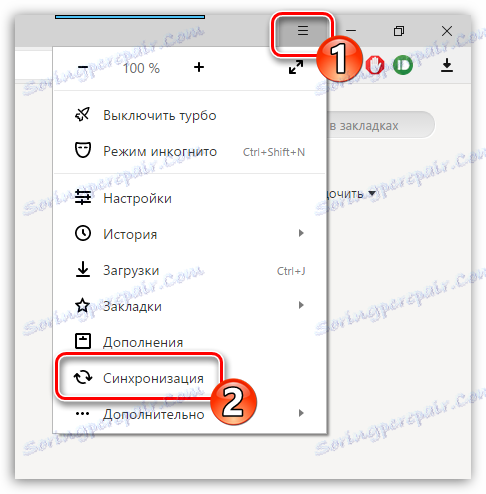
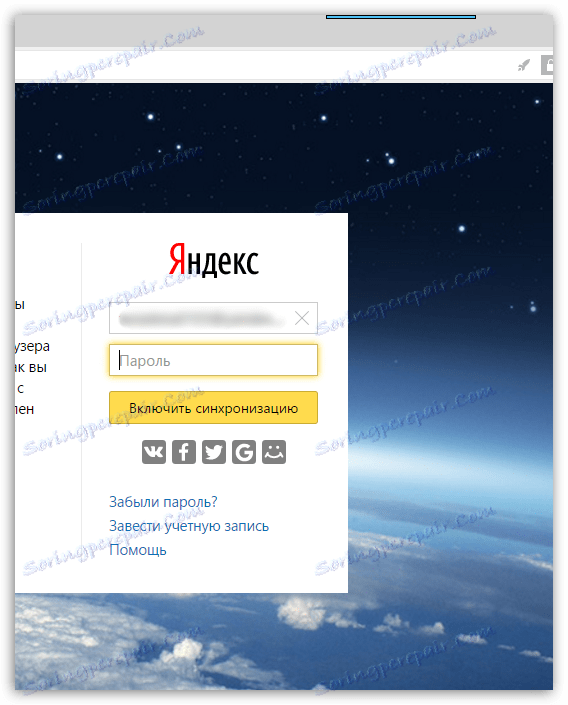

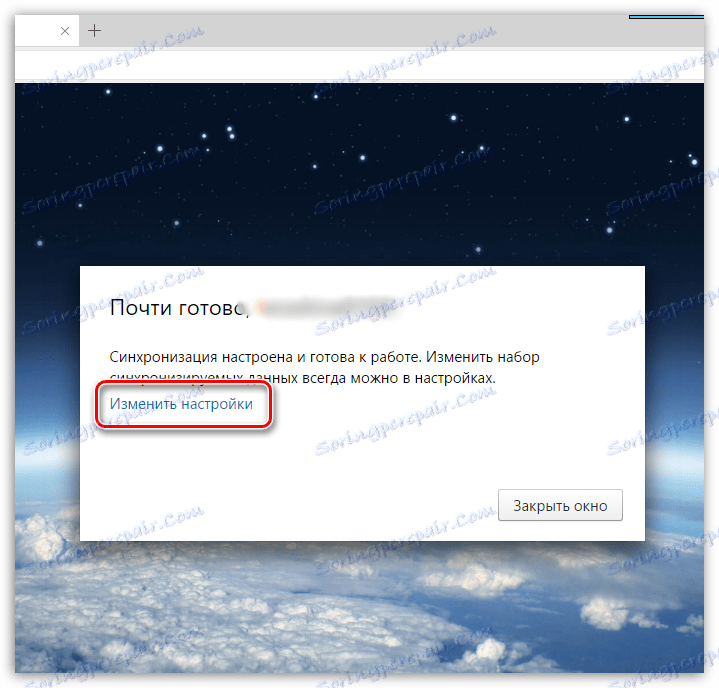
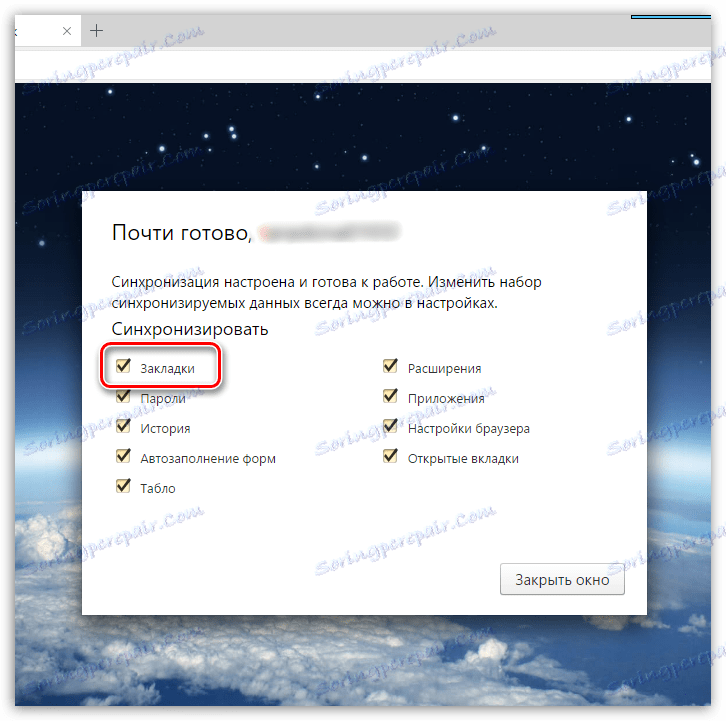
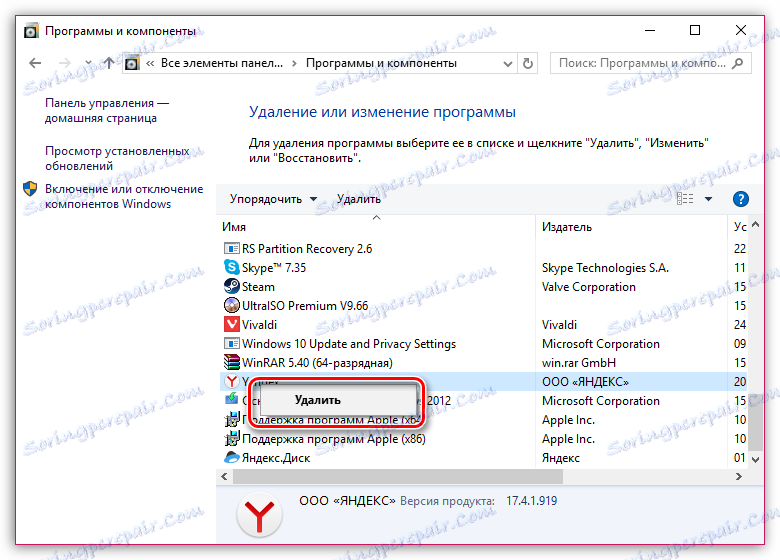
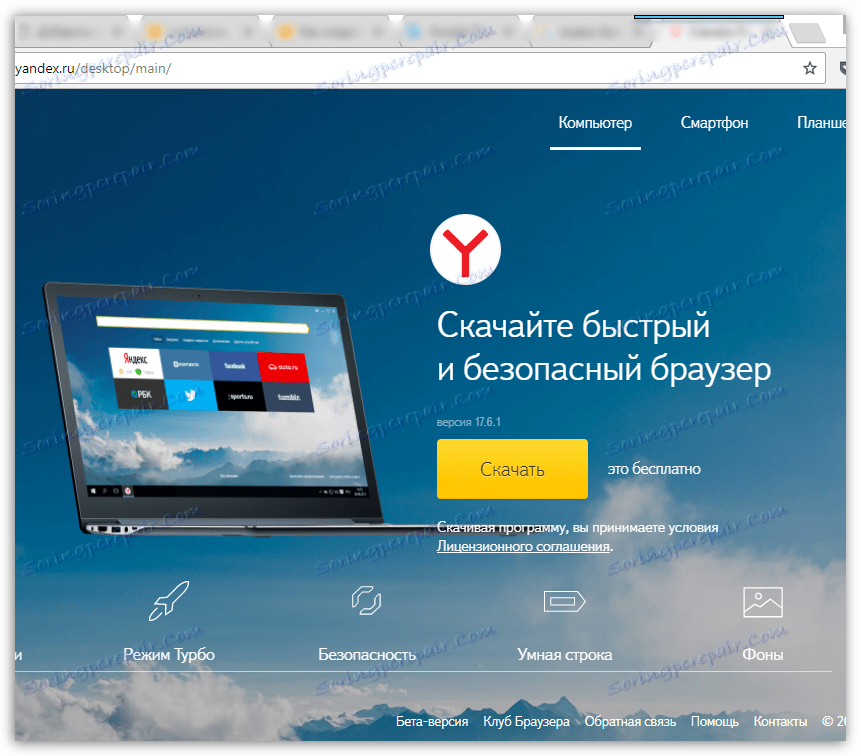
Oba načina ponovnog instaliranja Yandex.Browser omogućuje vam da sigurno zadržite svoje oznake - samo trebate odlučiti koja je metoda poželjna za vas.